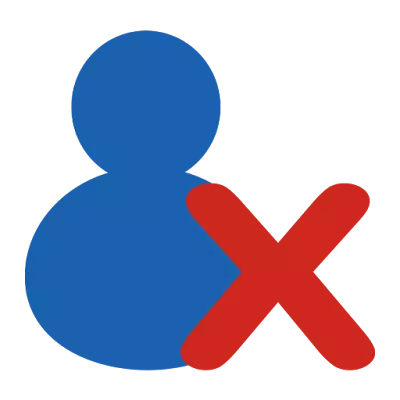
O cliente de correio da Microsoft fornece um mecanismo intuitivo e simples para trabalhar com contas. Além de criar novas e configurar contas já existentes, há uma oportunidade e remoção de já desnecessário.
E é sobre remover contas hoje e falar hoje.
Então, se você ler esta instrução, você precisa se livrar de uma ou mais contas.
Na verdade, o processo de remoção leva apenas alguns minutos.
Primeiro você precisa ir para as configurações da conta. Para fazer isso, revelamos o menu "Arquivo", onde vamos para a seção "Detalhes" e clique no botão "Conta de configuração".
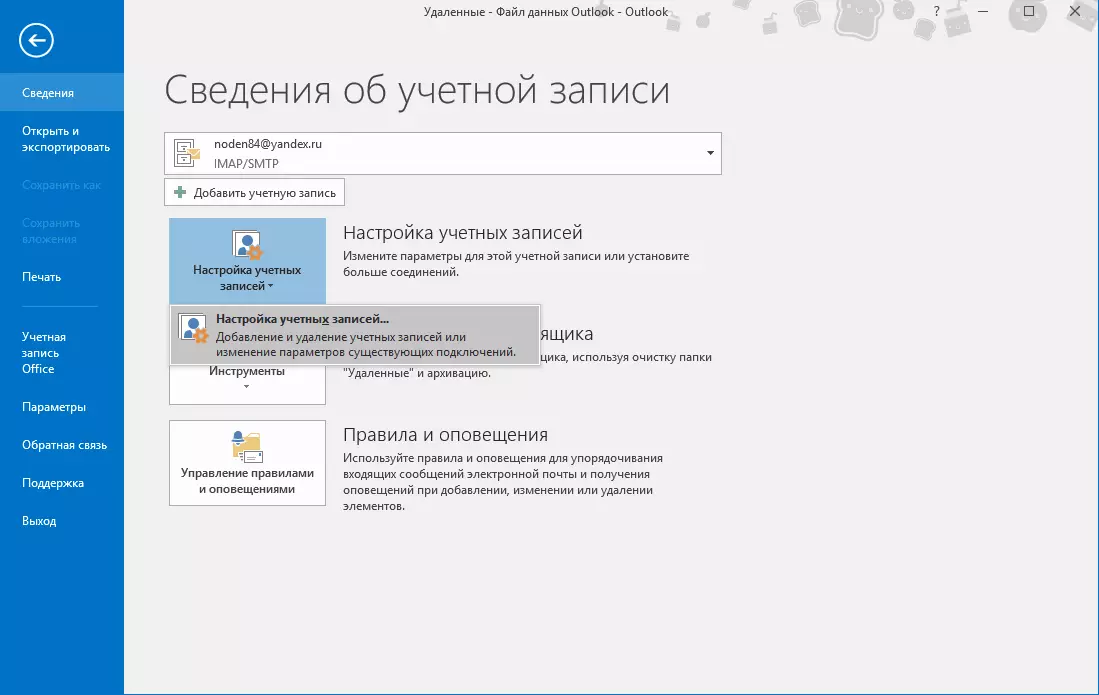
O seguinte será exibido abaixo, o que consistirá em um item, clique nele e vá para configurar contas.
Esta janela exibirá uma lista de todas as "contas" criadas no Outlook. Continuamos agora para escolher o desejado (ou melhor necessário, ou seja, aquilo que vamos apagar) e clicar no botão "Excluir".
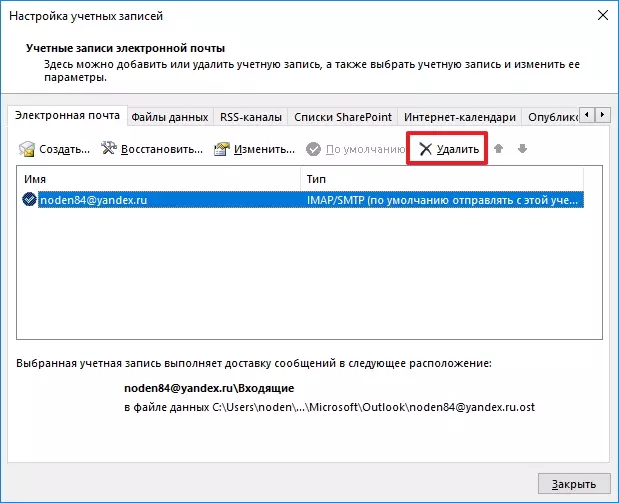
Em seguida, confirme a remoção da gravação pressionando o botão "OK" e neste tudo.
Depois de todas essas ações, todos os dados da conta, bem como o próprio registro serão excluídos sem a possibilidade de recuperação. Com base nisso, não se esqueça antes de excluir fazer cópias dos dados necessários.
Se por algum motivo você não puder excluir uma conta, você poderá fazer o seguinte.
Primeiro, fazemos cópias de backup de todos os dados necessários.
Como salvar as informações necessárias Veja aqui: Como salvar cartas do Outlook.
Use a tecla "Win + R" para chamar a janela "Executar", insira o seguinte comando em sua string e clique em "OK" ou "ENTER".
Ao controle

Agora vá para a seção "Contas de usuário".
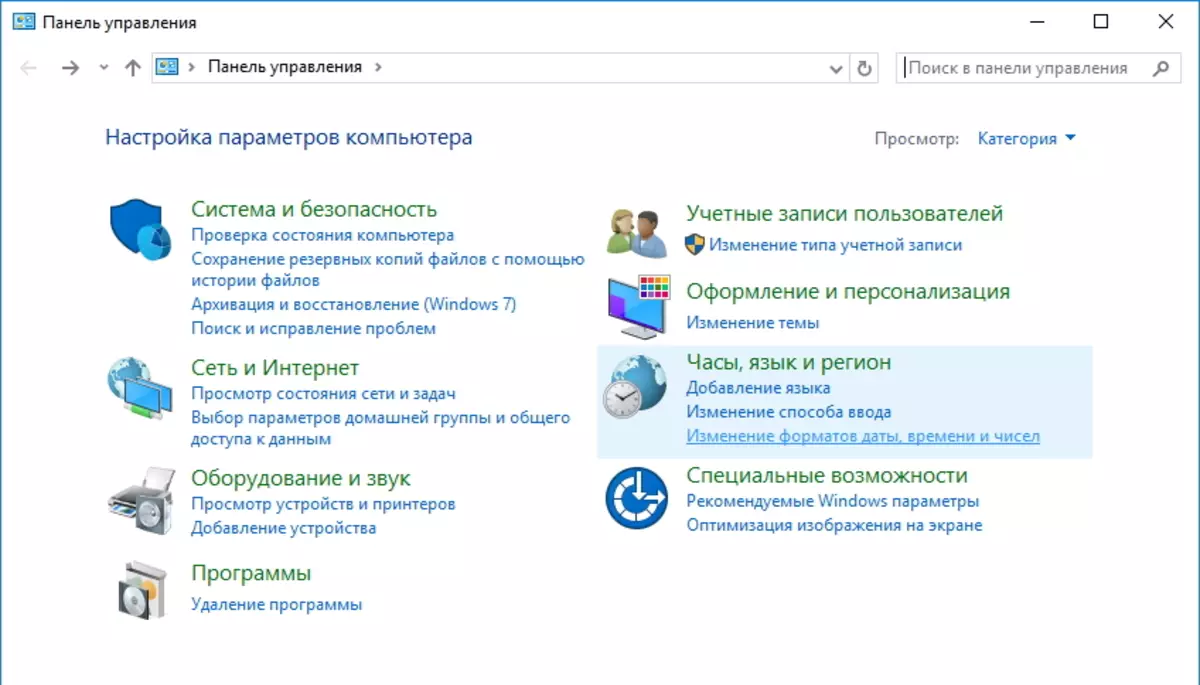
Aqui, clique no hiperlink do Mail (Microsoft Outlook 2016) (dependendo da versão do Outlook instalado, o nome do link pode diferir ligeiramente).
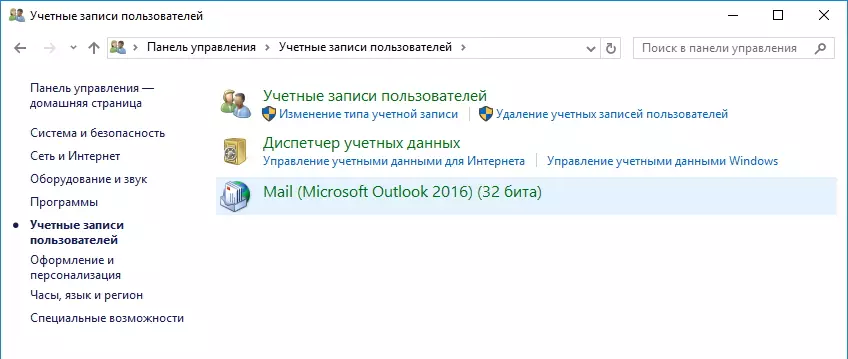
Na seção "Configurações", clique no botão "Show ..." e encontraremos uma lista de todas as configurações disponíveis.
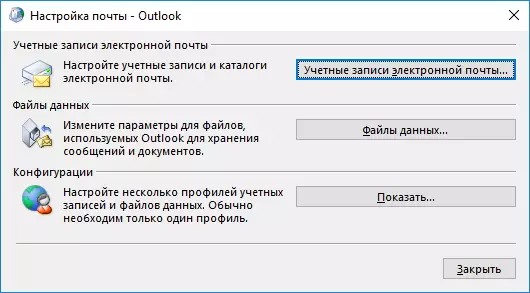
Nesta lista, selecione Outlook e clique no botão "Excluir".
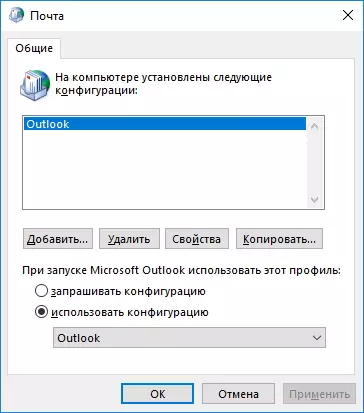
Depois disso, confirme a remoção.

Como resultado, junto com a configuração, excluímos todas as contas do Outlook existentes. Agora resta criar novas contas e restaurar dados do backup.
